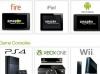शेयरिंग एक नेटफ्लिक्स खाता दोस्तों या परिवार के साथ हैं और नहीं चाहते कि उन्हें आपके एनीमे जुनून की सीमा का पता चले? कॉलेज रूममेट नेटफ्लिक्स के बहुत सारे शो बार-बार देखना क्या आपको अपने किसी भी शो के लिए देखना जारी रखें बटन नहीं मिल रहा है? नेटफ्लिक्स का मेनू ढेर सारे सामग्री विकल्प परोसने का अच्छा काम करता है, लेकिन जब आप दूसरों के साथ साझा कर रहे होते हैं, तो वे सभी विकल्प थोड़े भारी पड़ सकते हैं। सौभाग्य से, अपने देखने के इतिहास को हटाना आसान है - चाहे आप शर्मिंदा हों या सिर्फ एक साफ़ मेनू चाहते हों। यहां बताया गया है कि अपना नेटफ्लिक्स देखने का इतिहास कैसे हटाएं।
अनुशंसित वीडियो
आसान
15 मिनटों
नेटफ्लिक्स वेबसाइट
अपना नेटफ्लिक्स इतिहास कैसे हटाएं
ऐसे कई कारण हैं जिनसे आप अपना नेटफ्लिक्स देखने का इतिहास साफ़ करना चाहेंगे। शुक्र है, ऐसा करने की प्रक्रिया अविश्वसनीय रूप से सरल है - भले ही यह तुरंत स्पष्ट न हो। हर किसी की कोठरियों में स्ट्रीमिंग कंकाल होते हैं, इसलिए आगे बढ़ें और अपना सामान साफ़ करें।
स्टेप 1: सबसे पहले, अपने कंप्यूटर पर अपने Netflix खाते में लॉग इन करें। चूँकि आपका देखने का इतिहास आपकी प्रोफ़ाइल के लिए विशिष्ट है, इसलिए आपको यह सुनिश्चित करना होगा कि यदि आपके लॉगिन के अंतर्गत एकाधिक उपयोगकर्ता हैं तो आप सही चुनें। यदि आप गलती से गलत प्रोफ़ाइल चुन लेते हैं, तो चिंता न करें। आप ऊपरी दाएं कोने में ड्रॉप-डाउन मेनू का उपयोग करके एक अलग विकल्प चुन सकते हैं।

चरण दो: इसके बाद, दाएं कोने में उपरोक्त ड्रॉप-डाउन मेनू पर जाएं और लेबल किए गए बटन का चयन करें खाता.

संबंधित
- आर्सेनल बनाम मैनचेस्टर यूनाइटेड की निःशुल्क लाइव स्ट्रीम कैसे देखें
- नेटफ्लिक्स, हुलु, मैक्स (एचबीओ) और अन्य पर स्ट्रीम करने के लिए सबसे अच्छे नए शो
- नेटफ्लिक्स पर अभी 50 सर्वश्रेष्ठ फिल्में (जुलाई 2023)
चरण 3: एक बार वहां पहुंचने पर, नीचे स्क्रॉल करें प्रोफ़ाइल और अभिभावकीय नियंत्रण अनुभाग, और बगल में देखें लेबल वाले नीले लिंक पर क्लिक करें गतिविधि देखना. यह आपको एक पृष्ठ पर ले जाएगा जिसमें वह सब कुछ दिखाया जाएगा जो आपने देखा है।

चरण 4: प्रत्येक प्रविष्टि के सबसे दाहिनी ओर एक रद्द चिह्न होगा। प्रतीक पर होवर करें, और आपको टेक्स्ट दिखाई देगा इतिहास देखने से छुपें.
इस पर क्लिक करने से आपके इतिहास से प्रविष्टि हट जाएगी (और, इस प्रकार, आपकी वैयक्तिकृत अनुशंसाओं पर इसका कोई भी प्रभाव समाप्त हो जाएगा)। हालाँकि, परिवर्तन प्रभावी होने में 24 घंटे तक का समय लग सकता है।
ध्यान में रखने योग्य बातें: टेलीविज़न शो के लिए, प्रत्येक एपिसोड को अलग-अलग सूचीबद्ध किया जाता है, सीज़न और एपिसोड शीर्षक के अनुसार लेबल किया जाता है। क्लिक कर रहा हूँ सर्कल-बैकस्लैश आइकन किसी एकल शीर्षक पर केवल उस विशिष्ट एपिसोड को हटा दिया जाएगा। लेकिन आपको हर एपिसोड के लिए यह कठिन काम करने की ज़रूरत नहीं है क्योंकि एक संकेत पॉप अप होकर पूछेगा कि क्या आप अपने इतिहास से पूरी श्रृंखला को हटाना चाहते हैं, जिसे आप एक क्लिक से कर सकते हैं।

चरण 5: यदि आप अपना संपूर्ण देखने का इतिहास एक झटके में हटाना चाहते हैं, तो अब आप ऐसा कर सकते हैं। यदि आप अपने देखने के इतिहास के अंत तक स्क्रॉल करते हैं, तो सभी को छुपाने का विकल्प होगा। उस पर क्लिक करें, फिर चुनें हाँ, मेरी सभी देखने की गतिविधि छिपाएँ नेटफ्लिक्स के पुष्टिकरण पॉप-अप पर। 24 घंटे के बाद नेटफ्लिक्स आपका इतिहास मिटा देगा।

और इसमें बस इतना ही है। आपका देखने का इतिहास, या सिर्फ आपका दोषी आनंद शो, आपके खाते से हटा दिया जाएगा।
संपादकों की सिफ़ारिशें
- 5 नेटफ्लिक्स थ्रिलर जो गर्मियों में देखने के लिए बिल्कुल उपयुक्त हैं
- नेटफ्लिक्स, हुलु, प्राइम वीडियो, मैक्स (एचबीओ) और अन्य पर स्ट्रीम करने के लिए सर्वश्रेष्ठ नई फिल्में
- जुलाई 2023 में नेटफ्लिक्स पर सबसे अच्छे शो
- अभी सर्वश्रेष्ठ नेटफ्लिक्स मूल फ़िल्में
- नेटफ्लिक्स पर अभी सर्वश्रेष्ठ रोमांटिक कॉमेडीज़
अपनी जीवनशैली को उन्नत करेंडिजिटल ट्रेंड्स पाठकों को सभी नवीनतम समाचारों, मजेदार उत्पाद समीक्षाओं, व्यावहारिक संपादकीय और एक तरह की अनूठी झलक के साथ तकनीक की तेज़ गति वाली दुनिया पर नज़र रखने में मदद करता है।